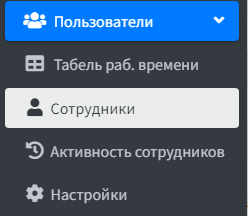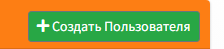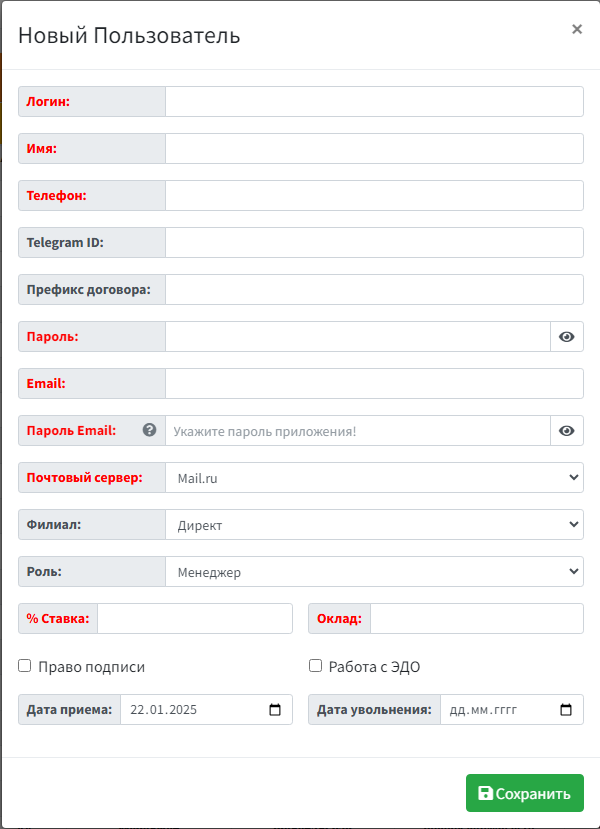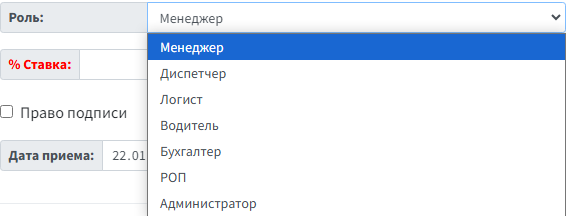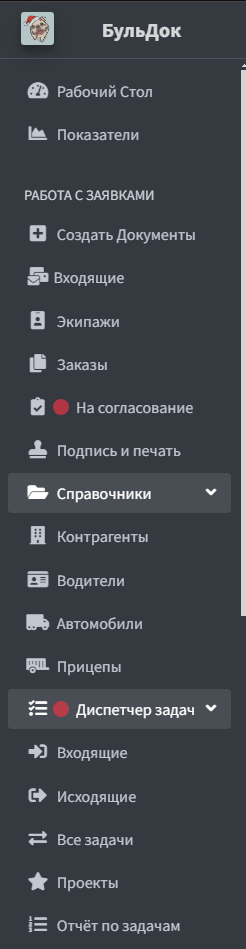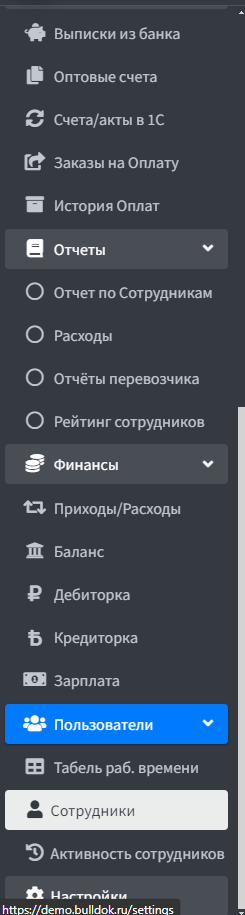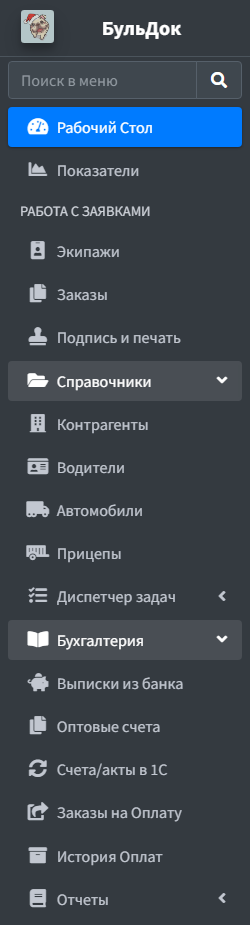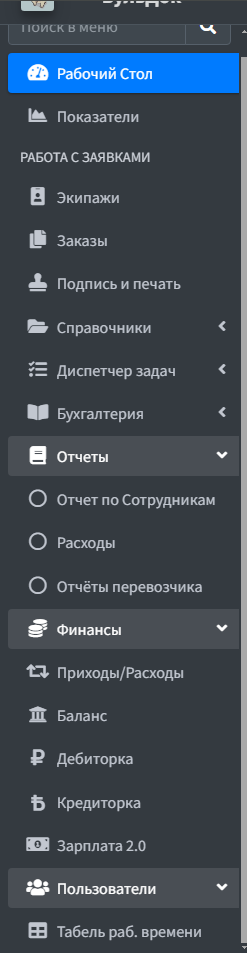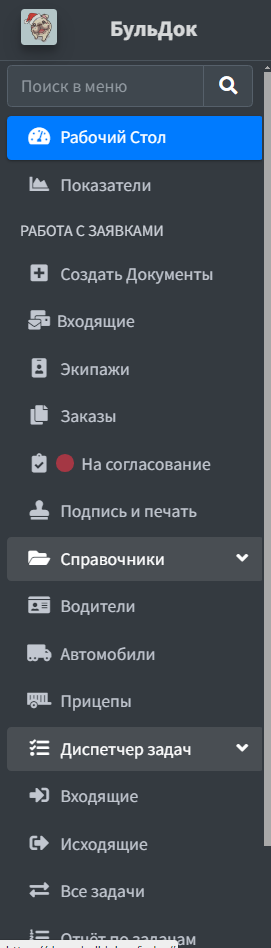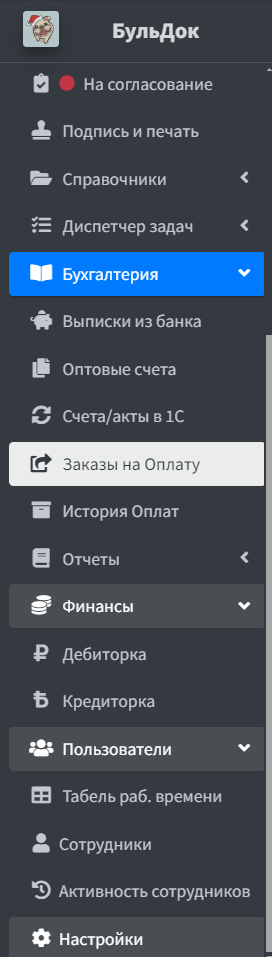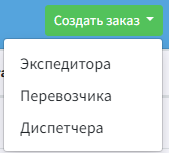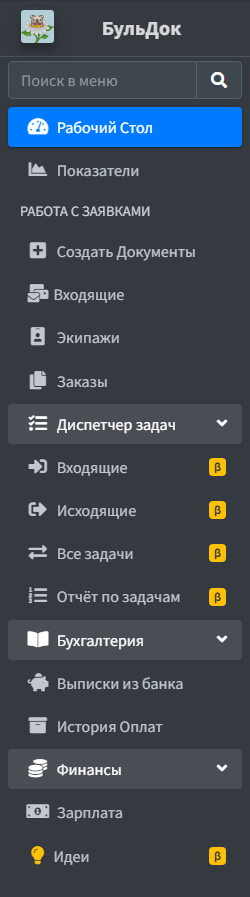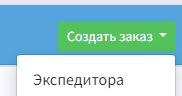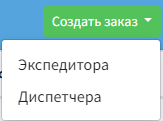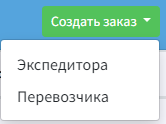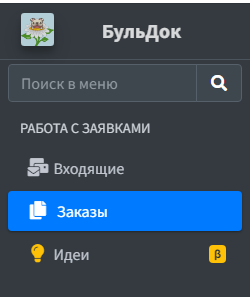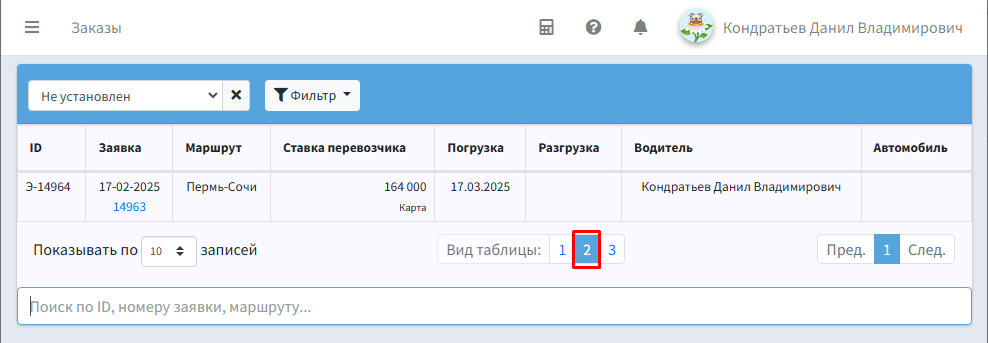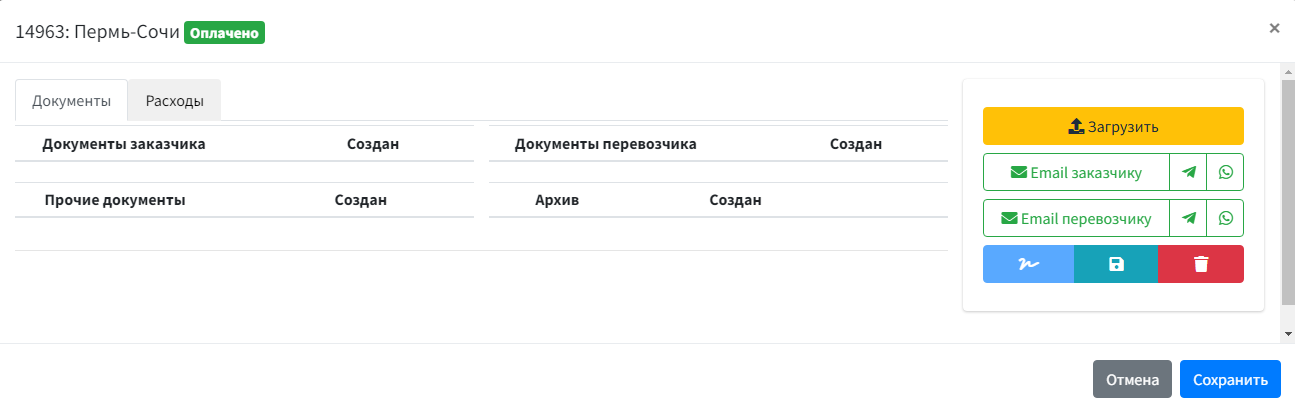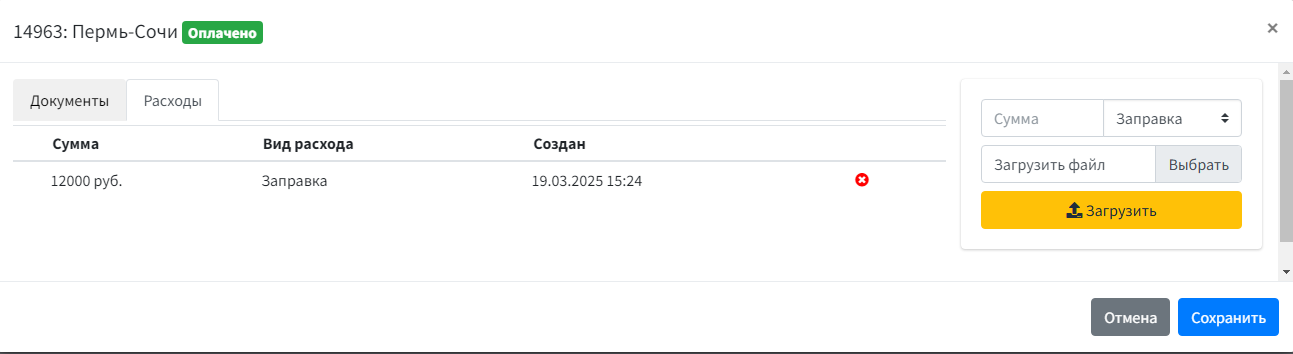Пользователи и их роли
Заводим нового пользователя
Чтобы добавить нового пользователя открываем главное меню и выбираем "Сотрудники"
Во вкладке сотрудники, есть зеленая кнопка "Добавить пользователя".
Вводим логин для входа в программу.
Имя и телефон которые выйдут потом в договорах как контактные лица.
Префикс - это начальные буквы номера договора. По нему у каждого сотрудника будет свой индивидуальный номер договора. Если не нужен вводим 0.
После этого до заполняем красные поля и нажимаем сохранить.
Роль сотрудника
у нас есть несколько ролей сотрудника, различаются они формой создания заказов.
Администратор
- Собственник компании. Открыт полный доступ ко всем настройкам, показателям и возможности удалять и выгружать данные.
главное меню выглядит так:
Бухгалтер
Открыт доступ к заказам но только просмотр. Менять данные внутри заказа, он не может.
так же закрыт доступ к некоторым отчетам и показателям компании.(понимание чистой прибыли, сумм приходов в компанию закрыт) Открыт доступ к справочникам
РОП
Руководитель Отдела Продаж - сотрудник который может видеть все заказы других сотрудников.
РОП работает только с заказами.
От него скрыта финансовая часть программы и блока бухгалтерии а так же показатели и отчеты компании.
В справочниках скрыты "Контрагенты"
Может видеть какие заказы отправили на оплату, но редактировать не может.
Менеджер
Может создавать все 3 заказа
Экспедитор
Все тоже самое что у менеджера, только создать может заказ Экспедитора
Диспетчер
Создает заказ Диспетчера и Экспедитора, остальное все тоже самое что и у Менеджера
Логист
Меню тоже самое что и у Менеджера
Водитель
Видит Заказы и входящие
Во входящих он может забирать загрузки если потребуется
В заказах отображение ограничено
Таблица только с 1 видом отображения №2
Внутри заказа только 2 вкладки
В документах он может загрузить фото ТТН или другие документы, так же он видит только то что вы ему разрешите внутри заказа.
Он не видит документы заказчика или перевозчика, только документы водителя.
Тут вы можете передавать ему скриншот с адресом погрузки или выгрузки.
Во вкладке Расходы он может загрузить чек и указать стоимость расхода. Все данные вы увидите сразу внутри заказа.